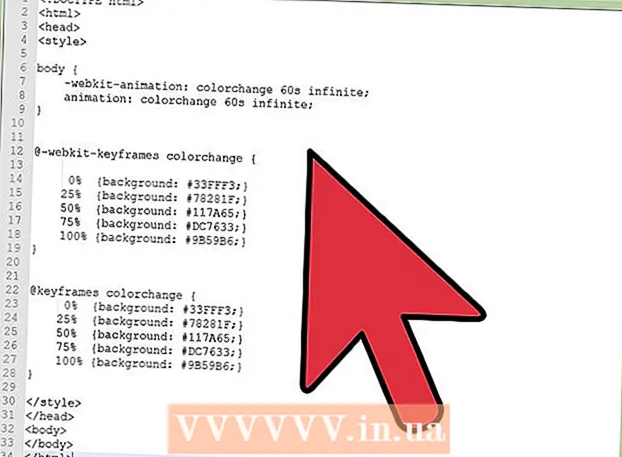Muallif:
Janice Evans
Yaratilish Sanasi:
23 Iyul 2021
Yangilanish Sanasi:
1 Iyul 2024

Tarkib
- Qadamlar
- 3 -usul 1: iPhone -da
- 3 -usul 2: Android -da
- 3 -usul 3: veb -brauzerda
- Maslahatlar
- Ogohlantirishlar
Ushbu maqolada Facebook va Facebook mobil ilovasidagi rasmingizni qanday o'zgartirish kerakligini bilib oling. Agar siz profil rasmingizni cheklangan vaqt davomida ishlatmoqchi bo'lsangiz, vaqtinchalik profil rasmini qo'shing.
Qadamlar
3 -usul 1: iPhone -da
 1 Facebook -ni ishga tushiring. Moviy fonda oq "f" belgisini bosing. Agar siz allaqachon hisobingizga kirgan bo'lsangiz, yangiliklar tasmasi ochiladi.
1 Facebook -ni ishga tushiring. Moviy fonda oq "f" belgisini bosing. Agar siz allaqachon hisobingizga kirgan bo'lsangiz, yangiliklar tasmasi ochiladi. - Agar siz hali tizimga kirmagan bo'lsangiz, elektron pochta manzilingiz va parolingizni kiriting.
 2 "Profil" belgisini bosing. Bu odamning siluetiga o'xshaydi va ekranning pastki qismida joylashgan. Sizning profil sahifangiz ochiladi.
2 "Profil" belgisini bosing. Bu odamning siluetiga o'xshaydi va ekranning pastki qismida joylashgan. Sizning profil sahifangiz ochiladi. - Agar siz bu belgini ko'rmasangiz, ekranning o'ng pastki burchagidagi "☰" ni bosing va ochilgan menyuning yuqori qismidagi ismingizga teging.
 3 Profil rasmingizga teging. Siz uni profil sahifangizning yuqori qismida topasiz. Qalqib chiquvchi menyu paydo bo'ladi.
3 Profil rasmingizga teging. Siz uni profil sahifangizning yuqori qismida topasiz. Qalqib chiquvchi menyu paydo bo'ladi.  4 Ga teging Profil rasmini tanlang. Bu ochilgan menyuda.
4 Ga teging Profil rasmini tanlang. Bu ochilgan menyuda.  5 O'zingizning rasmingizni oling. O'ng yuqori burchakdagi kamera shaklidagi belgini bosing va ekranning pastki qismidagi tortishish tugmasini bosing.
5 O'zingizning rasmingizni oling. O'ng yuqori burchakdagi kamera shaklidagi belgini bosing va ekranning pastki qismidagi tortishish tugmasini bosing. - Qimmatli qog'ozlarni tanlash uchun pastga siljiting va kerakli rasmli albomni toping, albomning o'ng yuqori burchagidagi Yana (agar kerak bo'lsa) ga teging va keyin rasmga teging.
 6 Ga teging Saqlash. U ekranning o'ng yuqori burchagida joylashgan. Tanlangan rasm profil rasm sifatida o'rnatiladi.
6 Ga teging Saqlash. U ekranning o'ng yuqori burchagida joylashgan. Tanlangan rasm profil rasm sifatida o'rnatiladi. - Agar siz profil rasmingizni tahrir qilmoqchi bo'lsangiz, uning ostida "Tahrirlash" tugmasini bosing va keyin tahrir qiling.
- Profil rasmingizga ramka qo'shish uchun, Frame qo'shish -ni bosing va keyin kerakli kadrni tanlang.
3 -usul 2: Android -da
 1 Facebook -ni ishga tushiring. Moviy fonda oq "f" belgisini bosing. Agar siz hisobingizga allaqachon kirgan bo'lsangiz, yangiliklar tasmasi ochiladi.
1 Facebook -ni ishga tushiring. Moviy fonda oq "f" belgisini bosing. Agar siz hisobingizga allaqachon kirgan bo'lsangiz, yangiliklar tasmasi ochiladi. - Agar siz hali tizimga kirmagan bo'lsangiz, elektron pochta manzilingiz va parolingizni kiriting.
 2 "Profil" belgisini bosing. Bu odamning siluetiga o'xshaydi va chap yuqori burchakda joylashgan. Sizning profil sahifangiz ochiladi.
2 "Profil" belgisini bosing. Bu odamning siluetiga o'xshaydi va chap yuqori burchakda joylashgan. Sizning profil sahifangiz ochiladi. - Agar siz bu belgini ko'rmasangiz, ekranning o'ng yuqori burchagidagi "☰" ni bosing va ochilgan menyuning yuqori qismidagi ismingizga teging.
 3 Profil rasmingizga teging. Siz uni profil sahifangizning yuqori qismida topasiz. Menyu ochiladi.
3 Profil rasmingizga teging. Siz uni profil sahifangizning yuqori qismida topasiz. Menyu ochiladi.  4 Ga teging Profil rasmini tanlang. Bu variant menyuda.
4 Ga teging Profil rasmini tanlang. Bu variant menyuda. - Agar siz Android qurilmasiga profil rasmini birinchi marta o'rnatayotgan bo'lsangiz, avval Ruxsat berish tugmasini bosishingiz kerak bo'ladi.
 5 O'zingizning rasmingizni oling. "Kamera rulosi" yorlig'ining yuqori chap burchagidagi kamera shaklidagi belgini bosing, ruxsat berish-ni bosing (agar kerak bo'lsa), so'ngra ekranning pastki qismidagi deklanşör tugmasini bosing.
5 O'zingizning rasmingizni oling. "Kamera rulosi" yorlig'ining yuqori chap burchagidagi kamera shaklidagi belgini bosing, ruxsat berish-ni bosing (agar kerak bo'lsa), so'ngra ekranning pastki qismidagi deklanşör tugmasini bosing. - Qimmatli qog'ozni tanlash uchun, "Kamera rulosi" ko'rinishidagi rasmlardan biriga teging yoki ekranning yuqori qismidagi boshqa varaqqa (masalan, sizning suratlaringizga) teging va keyin kerakli rasmga teging.
 6 Ga teging Foydalanish. U ekranning o'ng yuqori burchagida joylashgan. Tanlangan rasm profil rasm sifatida o'rnatiladi.
6 Ga teging Foydalanish. U ekranning o'ng yuqori burchagida joylashgan. Tanlangan rasm profil rasm sifatida o'rnatiladi. - Agar siz profil rasmingizni o'zgartirmoqchi bo'lsangiz, chap pastki burchakdagi "Tahrirlash" tugmasini bosing va keyin rasmni tahrirlang.
- Profil rasmingizga ramka qo'shish uchun, Frame qo'shish -ni bosing va keyin kerakli kadrni tanlang.
3 -usul 3: veb -brauzerda
 1 Facebook saytini oching. Kompyuteringizning veb -brauzerida https://www.facebook.com saytiga o'ting. Agar siz hisobingizga allaqachon kirgan bo'lsangiz, yangiliklar tasmasi ochiladi.
1 Facebook saytini oching. Kompyuteringizning veb -brauzerida https://www.facebook.com saytiga o'ting. Agar siz hisobingizga allaqachon kirgan bo'lsangiz, yangiliklar tasmasi ochiladi. - Agar siz hali tizimga kirmagan bo'lsangiz, elektron pochta manzilingiz va parolingizni kiriting.
 2 Profil rasmingizning kichik rasmini bosing. Bu oynaning yuqori qismidagi qidiruv satrining o'ng tomonida (ismingiz yonida).
2 Profil rasmingizning kichik rasmini bosing. Bu oynaning yuqori qismidagi qidiruv satrining o'ng tomonida (ismingiz yonida).  3 Profil rasmining ustiga suring. "Profil rasmini yangilash" varianti paydo bo'ladi.
3 Profil rasmining ustiga suring. "Profil rasmini yangilash" varianti paydo bo'ladi.  4 Ustiga bosing Profil rasmini yangilang. Bu parametr joriy profil rasmining pastki qismida paydo bo'ladi.
4 Ustiga bosing Profil rasmini yangilang. Bu parametr joriy profil rasmining pastki qismida paydo bo'ladi.  5 Fotosuratni tanlang. Siz Facebook hisobingizdagi rasmni tanlashingiz yoki yangisini yuklashingiz mumkin:
5 Fotosuratni tanlang. Siz Facebook hisobingizdagi rasmni tanlashingiz yoki yangisini yuklashingiz mumkin: - Yuklangan rasm - yuklab olingan rasmlarni aylantiring va kerakli rasmni bosing. Albomdagi barcha rasmlarni ko'rish uchun har bir rasm bo'limining o'ng tomonidagi Tafsilotlar -ni bosing.
- Yangi rasm - Ochilgan oynaning yuqori qismidagi "Rasmni yuklash" -ni bosing va keyin kerakli rasmni tanlang.
 6 Fotosuratingizni moslashtiring. Agar kerak bo'lsa, ulardan birini yoki ikkalasini bajaring:
6 Fotosuratingizni moslashtiring. Agar kerak bo'lsa, ulardan birini yoki ikkalasini bajaring: - Suratni ramkaga torting.
- Rasm hajmini o'zgartirish uchun dialog oynasining pastki qismidagi slayderdan foydalaning.
 7 Ustiga bosing Saqlash. U chap pastki burchakda. Tanlangan rasm profil rasm sifatida o'rnatiladi.
7 Ustiga bosing Saqlash. U chap pastki burchakda. Tanlangan rasm profil rasm sifatida o'rnatiladi.
Maslahatlar
- Do'stlaringiz tasmasida profil rasmingizni o'zgartirdingiz degan xabar paydo bo'ladi.
Ogohlantirishlar
- Ko'p hollarda, profil rasm sifatida o'rnatilgan rasm kesilishi kerak. Facebook buni avtomatik tarzda amalga oshiradi.